
Windows n'a jamais été le plus beau système d'exploitation. Jusqu'à récemment, les bonbons pour les yeux ont été le point fort de Mac et de certaines distributions de Linux. Alors que Modern UI (anciennement connu sous le nom de Metro) a essayé de rattraper son retard, Windows manque encore d'un domaine important: les polices de caractères .
À partir de maintenant, Windows utilise la technologie DirectWrite - qui est basée sur leur technologie ClearType Comment rendre le texte plus facile à lire dans Windows Comment rendre le texte plus facile à lire dans Windows La plupart d'entre nous passent des heures à lire sur l'ordinateur tous les jours. ne sont pas optimisés pour la lecture. Le texte sur nos moniteurs peut ne pas être assez pointu ou peut être trop petit, en particulier ... Lire la suite - pour rendre les polices mais beaucoup le considèrent inférieur au système de rendu de polices basé sur FreeType utilisé dans Mac, Linux et Android. Bien sûr, il y en a qui préfèrent l'esthétique Windows, mais ils sont l'exception et leurs nombres sont peu nombreux.
Si vous avez déjà voulu le lissage des belles polices de Mac et Linux sur Windows, alors vous avez de la chance. Il existe deux programmes gratuits qui remplaceront DirectWrite avec FreeType, ce qui se traduira par des graphismes de polices plus nets et plus nets.
GDIPP
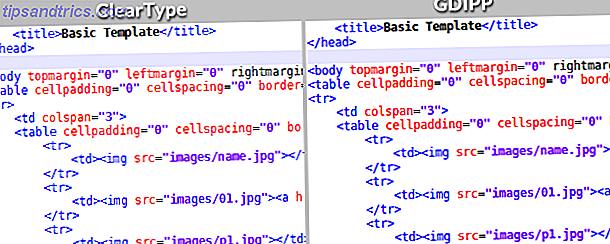
Qu'Est-ce que c'est?
En 2006, il y avait un développeur japonais qui en avait marre du rendu des polices dans Windows et a décidé de remédier au problème. Il a commencé à écrire un programme appelé GDI ++ pour remplacer ClearType. Le développement n'a pas duré très longtemps et le projet a été abandonné, mais quelques autres développeurs ont réussi à mettre la main sur le code source.
Sous le nouveau nom de GDIPP, ces développeurs ont commencé à travailler sur un successeur spirituel qui a ajouté plus de fonctionnalités, amélioré les performances et réduit les problèmes de compatibilité entre les différentes versions de Windows. Pour être clair, GDIPP n'utilise pas le même code que GDI ++.
GDIPP fonctionne sur les versions 32 bits et 64 bits de Windows Quelle est la différence entre Windows 32 bits et 64 bits? Quelle est la différence entre Windows 32 bits et 64 bits? Savez-vous si votre ordinateur est en 32 ou 64 bits et est-ce important? Oui! Voyons d'où viennent ces termes et ce qu'ils signifient pour vous. Lire la suite .
Comment l'utiliser?
C'est incroyablement simple. Effort presque nul requis.
- Visitez le site du projet GDIPP.
- Téléchargez la dernière version dans la barre latérale de gauche.
- Exécutez le fichier d'installation téléchargé.
- Terminé!
Rien d'autre?
GDIPP s'exécute en arrière-plan comme 4 processus distincts et ces processus démarrent automatiquement avec Windows:
- gdipp_svc_32.exe
- gdipp_svc_64.exe
- gdipp_hook_32.exe
- gdipp_hook_64.exe
Sur les versions 32 bits de Windows, vous ne verrez pas les processus 64 bits. Sur les versions 64 bits de Windows, les quatre processus sont nécessaires; les processus 32 bits remplaceront le rendu des polices sur les applications 32 bits et les processus 64 bits remplaceront le rendu des polices sur les applications 64 bits.
Alors que GDIPP fonctionne sous Windows XP Mise à niveau de Windows XP vers un système d'exploitation moderne en 7 étapes simples Mise à niveau de Windows XP vers un système d'exploitation moderne en 7 étapes simples Il est temps de vous dire au revoir! Microsoft termine le support officiel de Windows XP le 8 avril 2014. Êtes-vous à risque? Si vous utilisez toujours ce système d'exploitation ancien, il est temps de mettre à niveau. En savoir plus et 2003, il existe des différences structurelles dans les versions de Windows qui peuvent provoquer l'instabilité du rendu des polices. Si vous rencontrez ces problèmes, il est recommandé d'essayer ezgdi, un autre projet qui vise à rendre le rendu des polices GDI ++ sous Windows.
MacType
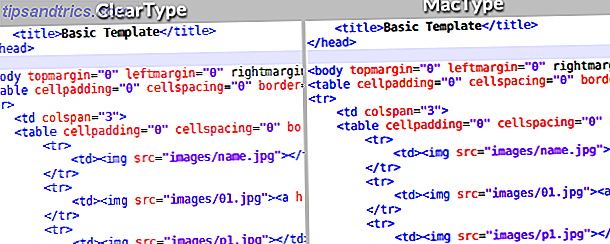
Qu'Est-ce que c'est?
Comme GDIPP, MacType a également été inspiré par la mort du projet GDI ++. La fonctionnalité de base est la même - apportant les fonctionnalités de lissage des polices de FreeType à Windows - mais il y a quelques options de personnalisation avancées que nous couvrirons bientôt.
GDIPP est le programme le plus facile, donc si vous ne voulez pas faire face à des réglages de moteur de police et tout ce jazz, respectez GDIPP. MacType est plus puissant et destiné à être utilisé par ceux qui veulent contrôler les détails mineurs.
Comment l'utiliser?
L'installation et l'utilisation est légèrement plus compliquée que GDIPP.
- Visitez le site du projet MacType.
- Téléchargez la dernière version en bas.
- Exécutez le fichier d'installation téléchargé.
- Lorsque vous y êtes invité, choisissez "Complete" installer.
- Terminé!
Rien d'autre?
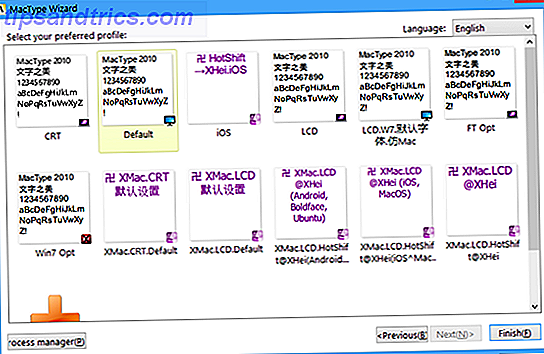
Après l'installation, vous devriez avoir deux nouveaux raccourcis sur votre bureau qui peuvent être étiquetés en chinois. L'un d'entre eux sera l'assistant MacType dans lequel vous pouvez sélectionner le mode de lancement de MacType et le profil de lissage des polices que vous souhaitez utiliser.
Le profil par défaut est un bon début.
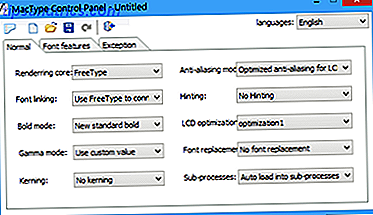
L'autre raccourci sera le Panneau de configuration MacType dans lequel vous pouvez créer de nouveaux profils de polices ou modifier des profils existants. Les profils de police déterminent les composants impliqués dans le processus de lissage des polices. N'hésitez pas à expérimenter ici pour découvrir quels sont les paramètres que vous préférez.
Bien sûr, le lissage des polices n'aura l'air que de belles polices. Commencez avec certaines de ces superbes polices gratuites Spruce Up votre site Web avec ces 12 belles polices Web Google Spruce Up votre site Web avec ces 12 belles polices Web Google Au cours de la dernière décennie, j'ai commencé un certain nombre de blogs personnels que je n'ai jamais vraiment suivis à travers, mais certains de mes plus beaux souvenirs reposent sur le design de thème et les réglages de police. Il ya quelque chose de satisfaisant quand ... Lire la suite et maintenez-vous organisé avec ces outils de gestion des polices Comment télécharger des polices gratuites et les gérer dans Windows Comment télécharger des polices gratuites et les gérer dans Windows Les polices sont les éléments constitutifs de l'esthétique numérique. Comme Windows n'est pas fourni avec un gestionnaire de polices, nous avons examiné des alternatives tierces. Lire la suite .
Et voilà! Maintenant vos polices Windows laides ne seront plus laides. Préférez-vous ce nouveau look ou allez-vous rester avec ClearType? Je connais ma réponse. Et vous?



